Cara format flashdisk dengan CMD
- Colokkan Flashdisk yang akan di format
- Buka CMD as Administrator, caranya klik kanan lalu pilih Run as Administrator
- Ketikkan diskpart lalu tekan enter
- Kemudian ketikkan list disk untuk menampilkan semua media penyimpanan yang aktif
- Dari daftar tersebut cari posisi flashdisk sobat, cara paling mudah dengan melihat Size / ukuran nya
- Lanjutkan dengan perintah select disk #, ganti tanda # dengan nomor disk sobat. Perintah tersebut untuk memilih flashdisk yang akan kita format

- Periksa kembali dengan perintah list disk, ini PENTING untuk memastikan sobat memilik disk yang tepat untuk di format. lihat pada daftar disk, jika terdapat tanda bintang (*) di sebelah kiri itu menandakan disk yang sedang aktif. kalau belum ada sobat perlu mengulang langkah nomor 6 diatas.

- Selanjutnya ketikan perintah clean untuk menghapus data.
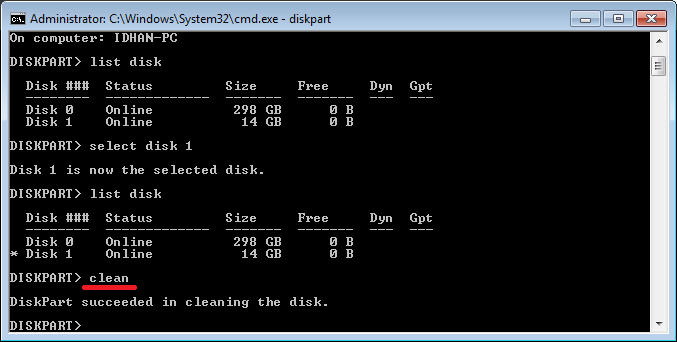
Langkah 1: Buka Start menu lalu ketik Diskmgmt.msc (Klik kanan pada my computer - Manage) dan di-ikuti dengan Enter setelahnya untuk membuka Disk Management.
Langkah 2: Klik kanan pada partisi yang ingin Anda kecilkan / bagi lalu klik pilihan Shrink Volume.
Langkah 3: Setelah itu, Anda akan disuguhi pertanyaan seperti di bawah ini:
- Total besar partisi sebelum dibagi (dalam MB)
- Ukuran yang tersedia untuk dibagi (dalam MB)
Seperti yang Anda lihat pada gambar di atas, Windows tidak mengijinkan untuk memecah partisi lebih dari sector dimana ada file yang tidak dapat dipindahkan.
Pada isian selanjutnya (Enter the amount of space to shrink in MB), masukan jumlah kapasitas partisi baru yang ingin Anda buat (dalam megabyte). Anda harus mengisi kolom tersebut dengan jumlah yang lebih kecil / sama (<=) dari yang terlihat pada Size of available shrink space in MB. Sebagai tolak ukur, di Windows 1 GB sama dengan 1024 MB. setelah memasukan jumlah yang ingin Anda bagi, klik tombol Shrink. Mudah bukan? Jumlah yang tadi Anda sisihkan pada partisi 1 akan terlihat sebagai Unallocated di Disk Management. Membuat partisi baru dari unallocated space Untuk membuat partisi baru dari unallocated space yang kita peroleh dari langkah di atas, klik New simple volume, klik Next, dan pilih karakter yang ingin Anda gunakan pada partisi baru tersebut. Setelah itu, pilih file system, klik Next, dan terakhir klik tombol Finish untuk memulai proses pembuatan partisi baru. Jika Anda merasa kesulitan menggunakan Disk Management, Anda juga dapat menggunakan aplikasi pihak ketiga yang kompatibel dengan Windows 10.


.jpg)

